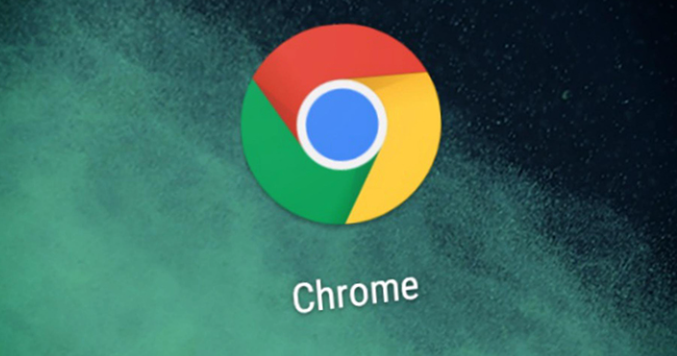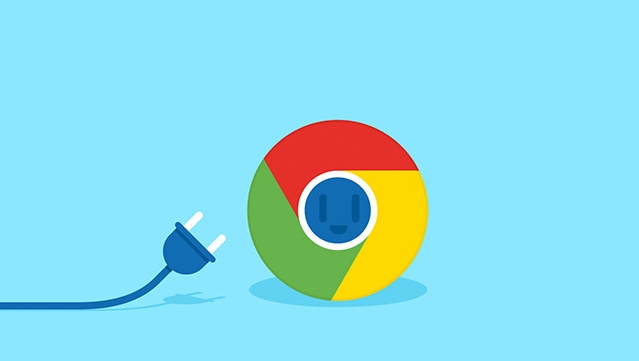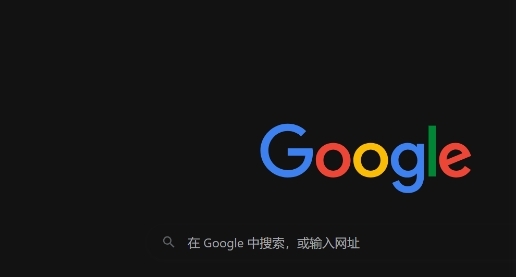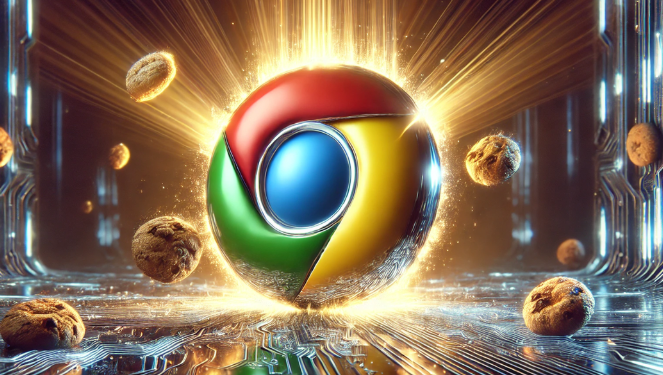教程详情
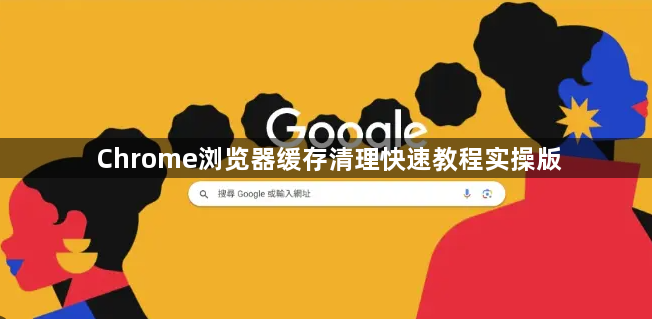
2. 使用快捷键清理:按下`Ctrl+Shift+Del`组合键(Windows/Linux)或`Command+Shift+Del`组合键(Mac),可直接打开“清除浏览数据”对话框,快速进行缓存清理操作。
3. 借助扩展程序清理:打开Chrome浏览器,点击右上角的三个点(菜单按钮),选择“更多工具”,然后点击“扩展程序”。在扩展程序页面中,搜索并安装如ClearCache等具有清理缓存功能的扩展程序。安装完成后,在浏览器工具栏中会出现相应的扩展程序图标,点击该图标即可一键清理浏览器缓存。
4. 通过开发者工具清理单个网站缓存:按`F12`键或右键点击页面,选择“检查”打开开发者工具。在开发者工具中,点击“网络”标签,勾选“禁用缓存”(Disable cache)。按`F5`键刷新当前页面,这样就会重新加载最新的资源而忽略缓存。